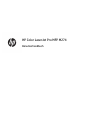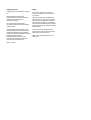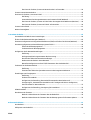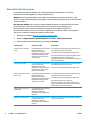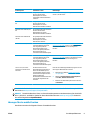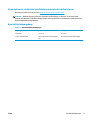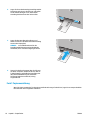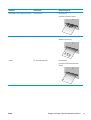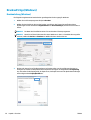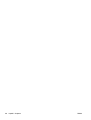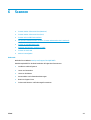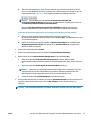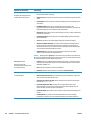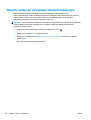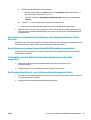HP Color LaserJet Pro MFP M274 series Benutzerhandbuch
- Typ
- Benutzerhandbuch

Benutzerhandbuch
Color LaserJet Pro MFP M274
www.hp.com/support/colorljM274MFP


HP Color LaserJet Pro MFP M274
Benutzerhandbuch

Copyright und Lizenz
© Copyright 2015 HP Development Company,
L.P.
Die Vervielfältigung, Adaption oder
Übersetzung ist ohne vorherige schriftliche
Genehmigung nur im Rahmen des
Urheberrechts zulässig.
Die in diesem Dokument enthaltenen
Informationen können ohne Vorankündigung
geändert werden.
Für HP Produkte und Dienste gelten nur die
Gewährleistungen, die in den ausdrücklichen
Gewährleistungserklärungen des jeweiligen
Produkts bzw. Dienstes aufgeführt sind. Dieses
Dokument gibt keine weiteren
Gewährleistungen. HP haftet nicht für
technische oder redaktionelle Fehler oder
Auslassungen in diesem Dokument.
Edition 3, 3/2019
Marken
Adobe
®
, Adobe Photoshop
®
, Acrobat
®
und
PostScript
®
sind Marken von Adobe Systems
Incorporated.
Apple und das Apple-Logo sind Marken von
Apple Computer, Inc., eingetragen in den USA
und anderen Ländern/Regionen. iPod ist eine
Marke von Apple Computer, Inc. iPod darf nur
für legale oder vom Rechtsinhaber genehmigte
Kopien verwendet werden. Erwerben Sie Musik
auf legale Weise.
Microsoft®, Windows®, Windows® XP und
Windows Vista® sind in den USA eingetragene
Marken der Microsoft Corporation.
UNIX
®
ist eine eingetragene Marke von The
Open Group.

Inhaltsverzeichnis
1 Produktübersicht .......................................................................................................................................... 1
Produktübersicht ................................................................................................................................................... 2
Vorderansicht des Geräts .................................................................................................................... 2
Rückansicht des Geräts ....................................................................................................................... 3
Bedienfeldanzeige ............................................................................................................................... 4
Layout des Home-Bildschirms .......................................................................................... 4
So verwenden Sie das Touchscreen-Bedienfeld .............................................................. 5
Produktspezifikationen ......................................................................................................................................... 7
Einführung ........................................................................................................................................... 7
Technische Daten ................................................................................................................................ 7
Unterstützte Betriebssysteme ............................................................................................................ 8
Lösungen für das mobile Drucken ...................................................................................................... 9
Produktabmessungen ....................................................................................................................... 10
Stromverbrauch, elektrische Spezifikationen und akustische Emissionen .................................... 11
Bereich Betriebsumgebung .............................................................................................................. 11
Konfiguration der Gerätehardware und Softwareinstallation ........................................................................... 12
2 Papierfächer ............................................................................................................................................... 13
Einlegen von Papier in den Einzelblatteinzug (Fach 1) ....................................................................................... 14
Einführung ......................................................................................................................................... 14
Einlegen von Papier in den Einzelblatteinzug mit manueller Zuführung ........................................ 14
Einlegen eines Umschlags in den Einzelblatteinzug mit manueller Zuführung (Fach 1) ................ 15
Fach 1 Papierausrichtung ................................................................................................................. 16
Einlegen von Papier in Fach 2 .............................................................................................................................. 18
Einführung ......................................................................................................................................... 18
Einlegen von Papier in Fach 2 ........................................................................................................... 18
Einlegen von Umschlägen in Fach 2 ................................................................................................. 20
Fach 2 Papierausrichtung ................................................................................................................. 22
3 Verbrauchsmaterial, Zubehör und Teile ......................................................................................................... 25
Bestellen von Verbrauchsmaterial, Zubehör und Teilen .................................................................................... 26
DEWW iii

Bestellen ............................................................................................................................................ 26
Verbrauchsmaterial und Zubehör ..................................................................................................... 26
Teile zur Selbstreparatur durch den Kunden ................................................................................... 27
Austauschen der Tonerpatronen ........................................................................................................................ 28
Einführung ......................................................................................................................................... 28
Entfernen und Einsetzen der Tonerpatronen ................................................................................... 29
4 Drucken ...................................................................................................................................................... 35
Druckaufträge (Windows) ................................................................................................................................... 36
Druckanleitung (Windows) ................................................................................................................ 36
Manueller beidseitiger Druck (Windows) .......................................................................................... 37
Drucken mehrerer Seiten pro Blatt (Windows) ................................................................................ 38
Auswählen der Papiersorte (Windows) ............................................................................................. 38
Druckaufträge (OS X) ........................................................................................................................................... 39
Druckanleitung (OS X) ....................................................................................................................... 39
Manueller beidseitiger Druck (OS X) ................................................................................................. 39
Drucken mehrerer Seiten pro Blatt (OS X) ........................................................................................ 39
Auswählen der Papiersorte (OS X) .................................................................................................... 40
Mobiles Drucken .................................................................................................................................................. 41
Einführung ......................................................................................................................................... 41
HP ePrint per E-Mail .......................................................................................................................... 41
HP ePrint-Software ........................................................................................................................... 42
AirPrint ............................................................................................................................................... 42
Integrierte Android-Druckfunktion ................................................................................................... 42
Direktdruck über USB verwenden ....................................................................................................................... 44
5 Kopieren ..................................................................................................................................................... 45
Erstellen einer Kopie ........................................................................................................................................... 46
Kopieren auf beiden Seiten (Duplex) ................................................................................................................... 47
Manueller beidseitiger Druck ............................................................................................................ 47
6 Scannen ...................................................................................................................................................... 49
Scannen mit der Software HP Scan (Windows) ................................................................................................... 50
Scannen mit der Software HP Scan (OS X) .......................................................................................................... 51
Scannen auf ein USB-Flash-Laufwerk ................................................................................................................. 52
Set up Scan to Network Folder (Funktion „Scannen in Netzwerkordner“ einrichten) ....................................... 53
Einführung ......................................................................................................................................... 53
Verwenden des Einrichtungsassistenten zum Scannen in Netzwerkordner (Windows) ................. 53
Einrichten der Funktion „Scannen in Netzwerkordner“ über den integrierten HP Webserver
(Windows) .......................................................................................................................................... 53
iv DEWW

Einrichten der Funktion „Scannen in Netzwerkordner“ auf einem Mac ........................................... 54
Scannen in einen Netzwerkordner ...................................................................................................................... 56
Einrichten der Funktion „Scannen in E-Mail“ ...................................................................................................... 57
Einführung ......................................................................................................................................... 57
Verwenden des Einrichtungsassistenten zum Scannen in E-Mail (Windows) ................................. 57
Einrichten der Funktion „Scannen in E-Mail“ über den integrierten HP Webserver (Windows) ...... 58
Einrichten der Funktion „Scannen in E-Mails“ auf einem Mac ......................................................... 59
Scannen in eine E-Mail ......................................................................................................................................... 61
Weitere Scanaufgaben ........................................................................................................................................ 62
7 Verwalten des Geräts ................................................................................................................................... 63
Verwenden der HP Web Services-Anwendungen ............................................................................................... 64
Ändern Sie die Geräteverbindungsart (Windows) ............................................................................................... 65
Erweiterte Konfiguration mit integriertem HP Webserver (EWS) und Toolbox für HP Gerät (Windows) .......... 66
Erweiterte Konfiguration mit dem HP Dienstprogramm für OS X ...................................................................... 70
Öffnen des HP Dienstprogramms ..................................................................................................... 70
Funktionen des HP Dienstprogramms .............................................................................................. 70
Konfigurieren der IP-Netzwerkeinstellungen ..................................................................................................... 72
Einführung ......................................................................................................................................... 72
Haftungsausschluss bei gemeinsamer Druckernutzung ................................................................. 72
Abrufen oder Ändern der Netzwerkeinstellungen ........................................................................... 72
Umbenennen des Geräts in einem Netzwerk ................................................................................... 72
Manuelles Konfigurieren von IPv4-TCP/IP-Parametern über das Bedienfeld ................................. 73
Funktionen für die Gerätesicherheit ................................................................................................................... 74
Einführung ......................................................................................................................................... 74
Zuweisen oder Ändern des Systemkennworts mit dem integrierten Webserver ............................ 74
Einstellungen zum Energiesparen ...................................................................................................................... 75
Einführung ......................................................................................................................................... 75
Drucken im EconoMode ..................................................................................................................... 75
Konfigurieren der Einstellung „Bereitschaft/automatisches Ausschalten nach“ ........................... 75
Verzögerung für „Automatisches Ausschalten nach“ festlegen und Gerät so konfigurieren,
dass es höchstens 1 Watt verbraucht ............................................................................................... 75
Konfigurieren der Einstellung „Verzögerung für Ausschalten“ ....................................................... 76
HP Web Jetadmin ................................................................................................................................................. 77
Aktualisieren der Firmware ................................................................................................................................. 78
Methode 1: Aktualisieren der Firmware über das Bedienfeld .......................................................... 78
Methode 2: Aktualisieren der Firmware über das Dienstprogramm für Firmware-Updates .......... 79
8 Lösen von Problemen ................................................................................................................................... 81
Kundendienst ....................................................................................................................................................... 82
Hilfesystem zum Bedienfeld ............................................................................................................................... 83
DEWW v

Wiederherstellen der werkseitigen Standardeinstellungen .............................................................................. 84
Die Meldung „Patrone ist bald leer“ oder „Patrone ist fast leer“ erscheint auf dem Bedienfeld des Geräts .... 85
Ändern der „Fast leer“-Einstellungen .............................................................................................. 85
Materialbestell. ................................................................................................................................. 85
Gerät zieht kein Papier oder Zufuhrprobleme .................................................................................................... 87
Einführung ......................................................................................................................................... 87
Das Gerät zieht kein Papier ein ......................................................................................................... 87
Das Gerät zieht mehrere Blatt Papier ein. ........................................................................................ 87
Am Vorlageneinzug treten Papierstaus auf, oder der Vorlageneinzug zieht das Papier schief
oder mehrere Blätter gleichzeitig ein ............................................................................................... 88
Beheben von Papierstaus .................................................................................................................................... 89
Einführung ......................................................................................................................................... 89
Häufige oder wiederholt auftretende Papierstaus? ......................................................................... 89
Papierstaustellen .............................................................................................................................. 90
Beseitigen von Papierstaus im Vorlageneinzug ............................................................................... 91
Beheben von Papierstaus im Einzelblatteinzug (Fach 1) ................................................................. 93
Beheben von Papierstaus in Fach 2 .................................................................................................. 95
Beheben von Papierstaus in der hintere Klappe und der Fixiereinheit ............................................ 97
Beheben von Papierstaus im Ausgabefach ...................................................................................... 98
Verbesserung der Druckqualität ....................................................................................................................... 100
Einführung ....................................................................................................................................... 100
Drucken von einem anderen Softwareprogramm .......................................................................... 100
Prüfen der Papiersorte für den Druckauftrag ................................................................................ 100
Überprüfen der Papiersorteneinstellung (Windows) ................................................... 100
Überprüfen der Papiersorteneinstellung (OS X) .......................................................... 101
Überprüfen des Status der Tonerpatrone ...................................................................................... 101
Drucken und Auswerten der Druckqualitätsseite .......................................................................... 102
Reinigen des Produkts .................................................................................................................... 102
Drucken einer Reinigungsseite ..................................................................................... 102
Überprüfen des Scannerglases auf Schmutz und Flecken .......................................... 103
Visuelle Prüfung der Tonerpatrone ................................................................................................ 103
Überprüfen des Papiers und der Druckumgebung ......................................................................... 104
Schritt 1: Verwenden von Papier, das den HP Spezifikationen entspricht .................. 104
Schritt 2: Überprüfen der Umgebung ........................................................................... 104
Kalibrieren des Geräts zur Ausrichtung der Farben ....................................................................... 104
Überprüfen weiterer Einstellungen für den Druckjob .................................................................... 105
Überprüfen der EconoMode-Einstellungen ................................................................. 105
Anpassen der Farbeinstellungen (Windows) ............................................................... 105
Verwenden eines anderen Druckertreibers .................................................................................... 107
Verbessern von Kopier- und Scanqualität ........................................................................................................ 108
Einführung ....................................................................................................................................... 108
vi DEWW

Überprüfen des Scannerglases auf Schmutz und Flecken ............................................................. 108
Entfernen von Linien und Streifen bei Verwendung des Vorlageneinzugs ................................... 109
Überprüfen der Papiereinstellungen .............................................................................................. 109
Überprüfen der Bildanpassungseinstellungen .............................................................................. 109
Optimieren für Text oder Grafiken ................................................................................................. 110
Prüfen der Scannerauflösung und Farbeinstellungen auf dem Computer ................................... 110
Richtlinien für Auflösungs- und Farbeinstellungen ..................................................... 111
Farbe ............................................................................................................................. 111
Randloses Kopieren ........................................................................................................................ 111
Reinigen der Walzen und der Trennvorrichtung des Vorlageneinzugs ......................................... 112
Lösen von Problemen in drahtgebundenen Netzwerken ................................................................................. 114
Einführung ....................................................................................................................................... 114
Unzureichende physische Verbindung ........................................................................................... 114
Der Computer verwendet die falsche IP-Adresse für den Drucker ................................................ 114
Der Computer kann nicht mit dem Drucker kommunizieren ......................................................... 114
Der Drucker verwendet falsche Verbindungs- oder Duplexeinstellungen für das Netzwerk ....... 115
Neue Softwareprogramme können Kompatibilitätsprobleme verursachen ................................ 115
Ihr Computer oder Ihre Arbeitsstation sind möglicherweise nicht richtig eingerichtet ................ 115
Der Drucker ist deaktiviert, oder die Netzwerkeinstellungen sind falsch ..................................... 115
Index ........................................................................................................................................................... 117
DEWW vii

viii DEWW

1 Produktübersicht
●
Produktübersicht
●
Produktspezifikationen
●
Konfiguration der Gerätehardware und Softwareinstallation
Siehe auch:
Wechseln Sie zur Website
www.hp.com/support/colorljM274MFP.
Die HP Kompletthilfe für das Gerät beinhaltet die folgenden Informationen:
●
Installieren und Konfigurieren
●
Lernen und Verwenden
●
Lösen von Problemen
●
Herunterladen von Softwareaktualisierungen.
●
Beitritt zu Support-Foren
●
Suchen nach Garantie- und Zulassungsinformationen
DEWW 1

Produktübersicht
●
Vorderansicht des Geräts
●
Rückansicht des Geräts
●
Bedienfeldanzeige
Vorderansicht des Geräts
1
3
4
2
10
9
8
6
5
7
1 Vorlageneinzug
2 Scanner
3 Bedienfeld (nach oben kippbar für bessere Lesbarkeit)
4 Direkt-USB-Anschluss zum Drucken und Scannen ohne Computer
5 Ausgabefach
6 Ausgabefacherweiterung
7 Vordere Klappe (Zugang zu Druckerpatronen)
8 Ein/Aus-Taste
9 Bevorzugtes Zufuhrfach mit Einzelblatteinzug (Fach 1)
10 Hauptzufuhrfach (Fach 2)
2 Kapitel 1 Produktübersicht DEWW

Rückansicht des Geräts
1
2
4
3
5
1 Netzanschluss
2 Hintere Klappe (Zugriff zum Beheben von Papierstaus)
3USB-Anschluss
4 Ethernet-Anschluss
5 Serien- und Produktnummernaufkleber
DEWW Produktübersicht 3

Bedienfeldanzeige
4
3
2
1
5
1 HP Zurück-Taste Wechselt zum vorherigen Bildschirm
2 Home-Schaltfläche Öffnet den Home-Bildschirm
3 Hilfe-Schaltfläche Bietet Zugriff auf das Hilfesystem zum Bedienfeld
4 Farb-Touchscreen Hierüber haben Sie Zugriff auf Menüs, Hilfe-Animationen und
Gerätedaten.
5 Homepage-Bildschirmanzeige Diese Anzeige zeigt an, welcher Home-Bildschirm aktuell auf
dem Bedienfeld angezeigt wird.
HINWEIS: Obwohl sich auf dem Bedienfeld keine Standardschaltfläche Abbrechen befindet, wird während
vieler Geräteaktivitäten eine Schaltfläche Abbrechen angezeigt. So kann der Benutzer einen Vorgang
abbrechen, bevor er vom Gerät beendet wurde.
Layout des Home-Bildschirms
Über den Home-Bildschirm können Sie auf die Gerätefunktionen zugreifen und den aktuellen Gerätestatus
einsehen.
Sie können jederzeit zum Home-Bildschirm zurückkehren, indem Sie die Home-Schaltfläche auf der linken
Seite des Gerätebedienfelds berühren.
HINWEIS: Die auf dem Home-Bildschirm angezeigten Funktionen variieren je nach Gerätekonfiguration.
4 Kapitel 1 Produktübersicht DEWW

1 2
3
4 5 6 8
9
7
1 Schaltfläche Zurücksetzen Mit dieser Schaltfläche können Sie alle temporären Jobeinstellungen auf die
Standardeinstellungen des Gerätes zurücksetzen.
2 Schaltfläche
„Verbindungsinformatione
n“
Über diese Schaltfläche können Sie das Menü Verbindungsinformationen öffnen, das
Netzwerkinformationen enthält.
3 Gerätestatus Im Bildschirmbereich finden Sie Informationen zum Gesamtstatus des Geräts.
4
Taste Kopieren
Berühren Sie diese Schaltfläche, um die Kopierfunktion zu aktivieren.
5
Taste Scannen
Berühren Sie diese Schaltfläche, um die Scan-Funktionen zu aktivieren:
●
Scannen in USB-Laufwerk
●
Scannen in Netzwerkordner
●
Scannen in E-Mail
6
Schaltfläche USB
Berühren Sie diese Schaltfläche, um das Menü USB-Flash-Laufwerk zu öffnen.
7 Schaltfläche
Verbrauchsmaterial
Berühren Sie diese Schaltfläche, um Informationen zum Verbrauchsmaterialstatus anzuzeigen.
8 Schaltfläche
Anwendungen
Über diese Schaltfläche öffnen Sie das Menü Anwendungen zum Direktdruck aus ausgewählten
Web-Anwendungen.
9
Schaltfläche Setup
Über diese Schaltfläche öffnen Sie das Menü Setup.
So verwenden Sie das Touchscreen-Bedienfeld
Gehen Sie wie folgt vor, um das Bedienfeld auf dem Geräte-Touchscreen zu verwenden.
DEWW Produktübersicht 5

Maßnahme Beschreibung Beispiel
Berühren Sie die Schaltfläche
Berühren Sie eine Option auf dem Bildschirm,
um sie auszuwählen oder das Menü zu öffnen.
Beim Scrollen durch das Menü können Sie den
Scrollvorgang durch eine leichte Berührung
stoppen.
Berühren Sie die Schaltfläche Setup
, um
das Menü Setup zu öffnen.
Wischen
Bewegen Sie den Finger horizontal über den
Bildschirm, um ihn seitlich zu verschieben.
Wischen Sie über den Home-Bildschirm, um zur
Schaltfläche Setup
zu gelangen.
Scrollen
Bewegen Sie den Finger vertikal über den
Bildschirm ohne ihn anzuheben, um den
Bildschirm zu verschieben.
Scrollen Sie durch das Menü Setup.
6 Kapitel 1 Produktübersicht DEWW

Produktspezifikationen
Einführung
WICHTIG: Die folgenden Spezifikationen waren zum Zeitpunkt der Veröffentlichung korrekt, können jedoch
jederzeit geändert werden. Aktuelle Informationen finden Sie unter
www.hp.com/support/colorljM274MFP.
●
Technische Daten
●
Unterstützte Betriebssysteme
●
Lösungen für das mobile Drucken
●
Produktabmessungen
●
Stromverbrauch, elektrische Spezifikationen und akustische Emissionen
●
Bereich Betriebsumgebung
Technische Daten
Modellbezeichnung
Produktnummer
M274n
M6D61A
Papierzuführung Bevorzugtes Zufuhrfach mit Einzelblatteinzug (Fach 1)
Fach 2 (Kapazität 150 Blatt)
Manueller Duplexdruck
Konnektivität 10/100 Ethernet LAN-Verbindung mit IPv4 und IPv6
Hi-Speed USB 2.0
Direktdruck-USB-Anschluss
Bedienfeldanzeige und -eingabe Bedienfeld mit Farb-Touchscreen
Drucken Druckt 18 Seiten pro Minute auf Papier im Format A4 und
19 Seiten pro Minute auf Papier im Format Letter
Direktes Drucken von USB (kein Computer erforderlich)
Kopieren und Scannen
HINWEIS: Kopier- und
Scangeschwindigkeiten können
geändert werden. Die aktuellsten
Informationen finden Sie unter
www.hp.com/support/
colorljM274MFP.
Kopiert 19 Seiten pro Minute (S/Min)
Scannt 26 S./Min.
Vorlageneinzug für 50 Blatt
Optionen An E-Mail senden, An USB scannen und in
Netzwerkordner scannen
DEWW Produktspezifikationen 7

Unterstützte Betriebssysteme
Die folgenden Informationen beziehen sich auf die gerätespezifischen Windows PLC 6- und OS X-
Druckertreiber sowie die mitgelieferte Softwareinstallations-CD.
Windows: Die HP Softwareinstallations-CD installiert je nach Windows-Betriebssystem HP PCL.6- oder
HP PCL 6-Treiber. Bei Verwendung des vollständigen Softwareinstallationsprogramms wird zudem optionale
Software installiert.
Mac-Computer und OS X: Mac-Computer und Apple-Mobilgeräte werden von diesem Produkt unterstützt.
Der Druckertreiber und das Druckerdienstprogramm für OS X können auf der Website hp.com
heruntergeladen werden und sind eventuell auch als Apple-Software-Update verfügbar. Die
HP Installationssoftware für OS X ist nicht auf der mitgelieferten CD enthalten. Führen Sie die folgenden
Schritte aus, um die OS X-Installationssoftware herunterzuladen:
1. Wechseln Sie zur Website
www.hp.com/support/colorljM274MFP.
2. Wählen Sie Supportoptionen, Downloadoptionen und Treiber, Software und Firmware.
3. Klicken Sie auf die Betriebssystemversion und dann auf Download.
Betriebssystem Installierter Treiber Bemerkungen
Windows® XP SP3 oder höher,
32 Bit
Der gerätespezifische Druckertreiber
HP PCL.6 wird für dieses
Betriebssystem als Teil der
Basissoftwareinstallation installiert.
Das Basisinstallationsprogramm
installiert nur den Treiber und die
Scananwendung.
Das vollständige Softwareinstallationsprogramm wird von
diesem Betriebssystem nicht unterstützt.
Verwenden Sie für 64-Bit-Betriebssysteme UPD-Treiber.
Microsoft hat den Mainstream-Support für Windows XP im
April 2009 eingestellt. HP wird weiterhin den
bestmöglichen Support für das eingestellte Betriebssystem
Windows XP bereitstellen.
Windows Vista® (32-Bit) Der gerätespezifische Druckertreiber
HP PCL.6 wird für dieses
Betriebssystem als Teil der
Basissoftwareinstallation installiert.
Das Basisinstallationsprogramm
installiert nur den Treiber.
Das vollständige Softwareinstallationsprogramm wird von
diesem Betriebssystem nicht unterstützt.
Verwenden Sie für 64-Bit-Betriebssysteme UPD-Treiber.
Windows Server 2003 SP2 oder
höher, 32-Bit
Der gerätespezifische Druckertreiber
HP PCL.6 wird für dieses
Betriebssystem als Teil der
Basissoftwareinstallation installiert.
Das Basisinstallationsprogramm
installiert nur den Treiber.
Das vollständige Softwareinstallationsprogramm wird von
diesem Betriebssystem nicht unterstützt.
Verwenden Sie für 64-Bit-Betriebssysteme UPD-Treiber.
Microsoft hat den Mainstream-Support für
Windows Server 2003 im Juli 2010 eingestellt. HP wird
weiterhin den bestmöglichen Support für das eingestellte
Betriebssystem Server 2003 bereitstellen.
Windows 7 SP1 oder höher, 32-
Bit und 64-Bit
Der gerätespezifische Druckertreiber
HP PCL 6 wird für dieses
Betriebssystem als Teil der
vollständigen Softwareinstallation
installiert.
Windows 8, 32-Bit und 64-Bit Der gerätespezifische Druckertreiber
HP PCL 6 wird für dieses
Betriebssystem als Teil der
vollständigen Softwareinstallation
installiert.
Der Windows 8 RT-Support erfolgt durch Microsoft IN OS
Version 4, 32-Bit-Treiber.
8 Kapitel 1 Produktübersicht DEWW

Betriebssystem Installierter Treiber Bemerkungen
Windows 8.1, 32-Bit und 64-Bit Der gerätespezifische Druckertreiber
HP PCL 6 wird für dieses
Betriebssystem als Teil der
vollständigen Softwareinstallation
installiert.
Der Windows 8.1 RT-Support erfolgt durch Microsoft IN OS
Version 4, 32-Bit-Treiber.
Windows Server 2008 SP2, 32-
Bit
Der gerätespezifische Druckertreiber
HP PCL.6 wird für dieses
Betriebssystem als Teil der
Basissoftwareinstallation installiert.
Windows Server 2008 SP2, 64-
Bit
Der gerätespezifische Druckertreiber
HP PCL 6 wird für dieses
Betriebssystem als Teil der
Basissoftwareinstallation installiert.
Windows Server 2008 R2 SP1
(64-Bit)
Der gerätespezifische Druckertreiber
HP PCL 6 wird für dieses
Betriebssystem als Teil der
Basissoftware installiert.
Windows Server 2012, 64-Bit Das Softwareinstallationsprogramm
unterstützt Windows 2012 nicht,
doch der gerätespezifische
Druckertreiber HP PCL 6 und
Version 4 des gerätespezifischen
Druckertreibers HP PCL-6
unterstützen dieses Betriebssystem.
Laden Sie den Treiber von der HP Website
www.hp.com/
support/colorljM274MFP herunter, und installieren Sie ihn
mit Hilfe des Windows-Tools zum Hinzufügen von
Druckern.
Windows Server 2012 R2, 64-Bit Das Softwareinstallationsprogramm
unterstützt Windows 2012 nicht,
doch der gerätespezifische
Druckertreiber HP PCL 6 und
Version 4 des gerätespezifischen
Druckertreibers HP PCL-6
unterstützen dieses Betriebssystem.
Laden Sie den Treiber von der HP Website
www.hp.com/
support/colorljM274MFP herunter, und installieren Sie ihn
mit Hilfe des Windows-Tools zum Hinzufügen von
Druckern.
OS X 10.7 Lion, OS X 10.8
Mountain Lion und OS X 10.9
Mavericks
Der Druckertreiber und das
Druckerdienstprogramm für OS X
können auf der Website hp.com
heruntergeladen werden und sind
eventuell auch als Apple-Software-
Update verfügbar. Die
HP Installationssoftware für OS X ist
nicht auf der mitgelieferten CD
enthalten.
Laden Sie das vollständige Installationsprogramm von der
OS X-Support-Website für OS X herunter.
1. Wechseln Sie zur Website
www.hp.com/support/
colorljM274MFP.
2. Wählen Sie Supportoptionen, Downloadoptionen
und Treiber, Software und Firmware.
3. Klicken Sie auf die Betriebssystemversion und dann
auf Download.
HINWEIS: Rufen Sie die Liste der unterstützten Betriebssysteme ab. Gehen Sie für die HP Kompletthilfe für
das Gerät zu
www.hp.com/support/colorljM274MFP.
HINWEIS: Zusätzliche Details zu Client- und Serverbetriebssystemen sowie Unterstützung für die HP UPD
PCL 6-, UPD PCL 5- und UPD PS-Treiber für dieses Gerät finden Sie unter
www.hp.com/go/upd. Klicken Sie
dort auf die Registerkarte Spezifikationen.
Lösungen für das mobile Drucken
Das Gerät unterstützt die folgende Software für mobiles Drucken:
DEWW Produktspezifikationen 9

●
HP ePrint-Software
HINWEIS: Die HP ePrint-Software unterstützt folgende Betriebssysteme: Windows 7 SP 1 (32-bit und
64-bit); Windows 8 (32-bit und 64-bit); Windows 8.1 (32-bit und 64-bit); und OS X versions 10.6 Snow
Leopard, 10.7 Lion, 10.8 Mountain Lion, und 10.9 Mavericks.
●
HP ePrint über E-Mail (erfordert HP Web-Services zur Aktivierung und eine Registrierung des Geräts bei
HP Connected)
●
HP ePrint-App (verfügbar für Android, iOS und BlackBerry)
●
ePrint Enterprise-App (unterstützt von allen Geräten mit ePrint Enterprise Server Software)
●
HP Multifunktions-Fernanwendung für iOS und Android-Geräte
●
Google Cloud Print
●
AirPrint
●
Android-Druck
Produktabmessungen
Abbildung 1-1 Abmessungen des Modells M274n
1
1
3
3
2
2
Vollständig geschlossenes Gerät Vollständig geöffnetes Gerät
1. Höhe 322,2 mm 578 mm
2. Tiefe 384 mm 849 mm
3. Breite 392 mm 392 mm
Gewicht (mit
Druckpatronen)
17,4 kg
10 Kapitel 1 Produktübersicht DEWW
Seite wird geladen ...
Seite wird geladen ...
Seite wird geladen ...
Seite wird geladen ...
Seite wird geladen ...
Seite wird geladen ...
Seite wird geladen ...
Seite wird geladen ...
Seite wird geladen ...
Seite wird geladen ...
Seite wird geladen ...
Seite wird geladen ...
Seite wird geladen ...
Seite wird geladen ...
Seite wird geladen ...
Seite wird geladen ...
Seite wird geladen ...
Seite wird geladen ...
Seite wird geladen ...
Seite wird geladen ...
Seite wird geladen ...
Seite wird geladen ...
Seite wird geladen ...
Seite wird geladen ...
Seite wird geladen ...
Seite wird geladen ...
Seite wird geladen ...
Seite wird geladen ...
Seite wird geladen ...
Seite wird geladen ...
Seite wird geladen ...
Seite wird geladen ...
Seite wird geladen ...
Seite wird geladen ...
Seite wird geladen ...
Seite wird geladen ...
Seite wird geladen ...
Seite wird geladen ...
Seite wird geladen ...
Seite wird geladen ...
Seite wird geladen ...
Seite wird geladen ...
Seite wird geladen ...
Seite wird geladen ...
Seite wird geladen ...
Seite wird geladen ...
Seite wird geladen ...
Seite wird geladen ...
Seite wird geladen ...
Seite wird geladen ...
Seite wird geladen ...
Seite wird geladen ...
Seite wird geladen ...
Seite wird geladen ...
Seite wird geladen ...
Seite wird geladen ...
Seite wird geladen ...
Seite wird geladen ...
Seite wird geladen ...
Seite wird geladen ...
Seite wird geladen ...
Seite wird geladen ...
Seite wird geladen ...
Seite wird geladen ...
Seite wird geladen ...
Seite wird geladen ...
Seite wird geladen ...
Seite wird geladen ...
Seite wird geladen ...
Seite wird geladen ...
Seite wird geladen ...
Seite wird geladen ...
Seite wird geladen ...
Seite wird geladen ...
Seite wird geladen ...
Seite wird geladen ...
Seite wird geladen ...
Seite wird geladen ...
Seite wird geladen ...
Seite wird geladen ...
Seite wird geladen ...
Seite wird geladen ...
Seite wird geladen ...
Seite wird geladen ...
Seite wird geladen ...
Seite wird geladen ...
Seite wird geladen ...
Seite wird geladen ...
Seite wird geladen ...
Seite wird geladen ...
Seite wird geladen ...
Seite wird geladen ...
Seite wird geladen ...
Seite wird geladen ...
Seite wird geladen ...
Seite wird geladen ...
Seite wird geladen ...
Seite wird geladen ...
Seite wird geladen ...
Seite wird geladen ...
Seite wird geladen ...
Seite wird geladen ...
Seite wird geladen ...
Seite wird geladen ...
Seite wird geladen ...
Seite wird geladen ...
Seite wird geladen ...
Seite wird geladen ...
Seite wird geladen ...
Seite wird geladen ...
-
 1
1
-
 2
2
-
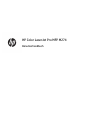 3
3
-
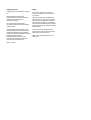 4
4
-
 5
5
-
 6
6
-
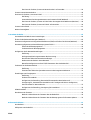 7
7
-
 8
8
-
 9
9
-
 10
10
-
 11
11
-
 12
12
-
 13
13
-
 14
14
-
 15
15
-
 16
16
-
 17
17
-
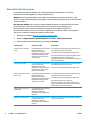 18
18
-
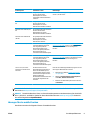 19
19
-
 20
20
-
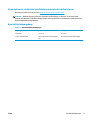 21
21
-
 22
22
-
 23
23
-
 24
24
-
 25
25
-
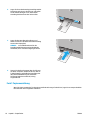 26
26
-
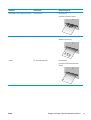 27
27
-
 28
28
-
 29
29
-
 30
30
-
 31
31
-
 32
32
-
 33
33
-
 34
34
-
 35
35
-
 36
36
-
 37
37
-
 38
38
-
 39
39
-
 40
40
-
 41
41
-
 42
42
-
 43
43
-
 44
44
-
 45
45
-
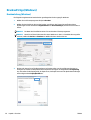 46
46
-
 47
47
-
 48
48
-
 49
49
-
 50
50
-
 51
51
-
 52
52
-
 53
53
-
 54
54
-
 55
55
-
 56
56
-
 57
57
-
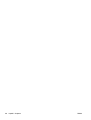 58
58
-
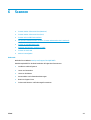 59
59
-
 60
60
-
 61
61
-
 62
62
-
 63
63
-
 64
64
-
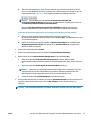 65
65
-
 66
66
-
 67
67
-
 68
68
-
 69
69
-
 70
70
-
 71
71
-
 72
72
-
 73
73
-
 74
74
-
 75
75
-
 76
76
-
 77
77
-
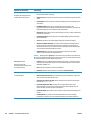 78
78
-
 79
79
-
 80
80
-
 81
81
-
 82
82
-
 83
83
-
 84
84
-
 85
85
-
 86
86
-
 87
87
-
 88
88
-
 89
89
-
 90
90
-
 91
91
-
 92
92
-
 93
93
-
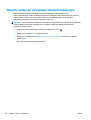 94
94
-
 95
95
-
 96
96
-
 97
97
-
 98
98
-
 99
99
-
 100
100
-
 101
101
-
 102
102
-
 103
103
-
 104
104
-
 105
105
-
 106
106
-
 107
107
-
 108
108
-
 109
109
-
 110
110
-
 111
111
-
 112
112
-
 113
113
-
 114
114
-
 115
115
-
 116
116
-
 117
117
-
 118
118
-
 119
119
-
 120
120
-
 121
121
-
 122
122
-
 123
123
-
 124
124
-
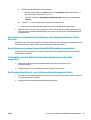 125
125
-
 126
126
-
 127
127
-
 128
128
-
 129
129
-
 130
130
HP Color LaserJet Pro MFP M274 series Benutzerhandbuch
- Typ
- Benutzerhandbuch
Verwandte Artikel
-
HP Color LaserJet Pro M252 series Benutzerhandbuch
-
HP Color LaserJet Pro MFP M277 series Benutzerhandbuch
-
HP Color LaserJet Pro M452 series Benutzerhandbuch
-
HP Color LaserJet Pro MFP M477 series Benutzerhandbuch
-
HP Color LaserJet Pro MFP M285 Benutzerhandbuch
-
HP LaserJet Pro Color MFP M281 Benutzerhandbuch
-
HP Color LaserJet Managed M553 series Benutzerhandbuch
-
HP Color LaserJet Pro MFP M377 series Benutzerhandbuch
-
HP LaserJet Pro M501 series Benutzerhandbuch
-
HP Color LaserJet Pro M255 serie Benutzerhandbuch